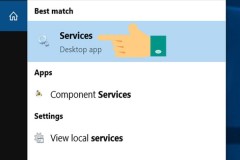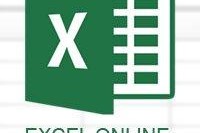Một hiện tượng khá khó chịu với người làm Excel khi phải xử lý bảng tính lấy từ nhiều nguồn dữ liệu khác, đó là hiện thông báo Update link với nội dung The workbook contains one or more links that cannot be updated. Thông báo này sẽ liên tục hiển thị ngay cả khi bạn tắt, và yêu cầu người dùng buộc phải cập nhật link đầy đủ, cho dù bảng tính tham khảo kia không còn nữa.
Việc tắt mở thông báo Update link trên Excel sẽ làm ảnh hưởng tới nội dung, có thể khiến Excel treo, lag không nhập tiếp được nội dung. Vậy làm sao tắt được bảng thông báo Update link trên Excel?
Hướng dẫn tắt bảng Update Link trên Excel
Bước 1:
Bảng thông báo Update link sẽ như hình dưới đây. Khi đó chúng ta sẽ nhấn tiếp vào nút Update để tiếp tục.
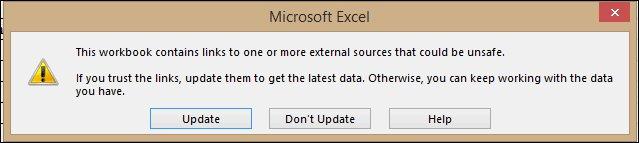
Bước 2:
Hiển thị tiếp bảng như hình. Ở đây có 2 lựa chọn là Continue và Edit Links. Nếu nhấn vào Continue thì chúng ta vẫn tiếp tục nhập nội dung cho bảng như thông thường, nhưng thông báo vẫn sẽ lại hiện ra. Vì vậy hãy nhấn chọn vào Edit Links.
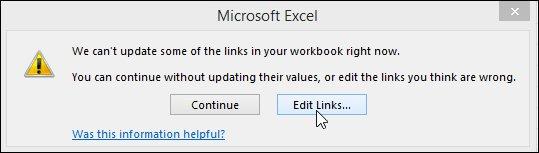
Ngoài ra nếu vô tình tắt giao diện này có thể mở lại bằng cách nhấn vào tab Data trên giao diện rồi chọn vào Edit Links để tiếp tục.
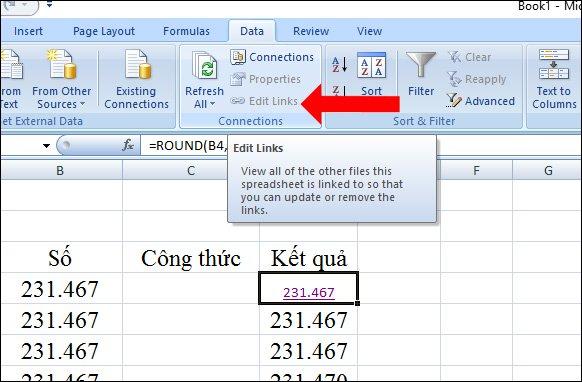
Bước 3:
Xuất hiện hộp thoại mới với những link đã liên kết trên Excel. Bạn click vào những link không còn liên kết trong nội dung rồi nhấn vào nút Break Link ở bên cạnh để hủy bỏ những liên kết này.
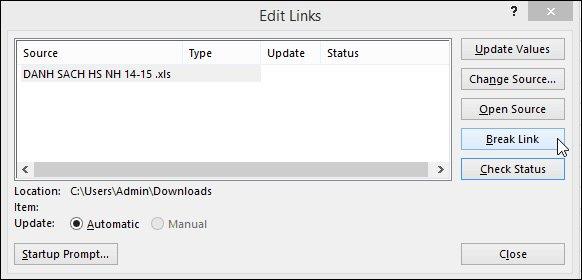
Khi Excel hỏi lại bạn có chắc chắn muốn hủy các link liên kết này không, nhấn tiếp vào Break Links để đồng ý.
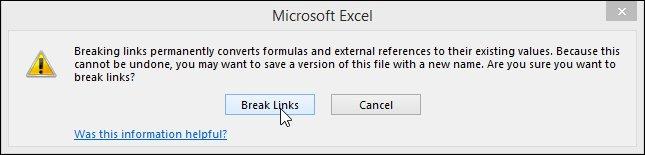
Bước 4:
Tiếp tục người dùng nhấn vào nút Startup Prompt cũng trong giao diện Edit Link.

Tiếp đó hiển thị giao diện mới nhấn chọn vào Don't display the alert and don't update automatic links để không hiển thị lại thông báo Update link khi xử lý tài liệu Excel sau này.
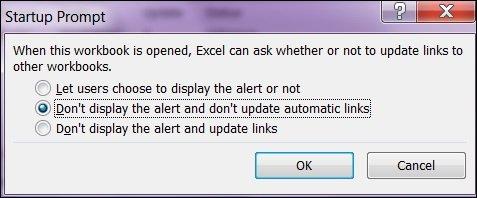
Như vây bạn đã tắt hoàn toàn thông báo Update link khi làm việc với những file Excel liên kết với nhiều nguồn, bảng tính khác. Thông báo này sẽ hiển thị liên tục ngay cả khi bảng tính liên kết không còn tồn tại nữa. Bạn hãy hủy liên kết và bật chế độ tắt thông báo update link trên Excel.
Xem thêm:
Chúc các bạn thực hiện thành công!